Ubuntuを起動してもFirefoxが真っさらな状態では使いにくいので、普段Windowsで使っている環境(設定、アドオン、履歴、クッキー、テーマ等)を丸ごとUbuntu版Firefoxに移していつも通り使えるようにします。
実はWindows環境でOSのクリーンインストールをしたりするときに手作業でFirefoxの設定をバックアップ→復元する作業が、OSは違っていても通用しちゃったという話です。
うちのWindowsXP版Firefoxはこんな状態。
必要なフォルダは1つだけ。
(うちはTab Mix Plusのアドオンを入れているのでこれの設定ファイルも必要。なぜかこれだけ設定がそのまま移らない)
まずは、FirefoxのProfilesフォルダの中にある「(英数羅列).default」というフォルダを探します。
普通にFirefoxをインストールしてあるのなら
マイ コンピュータ > ローカル ディスク(C:) > Documents and Settings > ユーザーネーム > Application Data > Mozilla > Firefox > Profiles > (英数羅列).default
となっているので、「(英数羅列).default」フォルダをUSBメモリか何かにコピー。
そしてTab Mix Plusのオプション、左下の [ 設定▲ ] から「設定をエクスポート」。
TMPpref.txt というファイルができるのでそれをUSBメモリにコピー。
Ubuntuへ移動、Firefoxを起動しても真っさらな状態。
パネルから 場所 > ホーム を開き、ツールバーの「表示」から「隠しファイルを表示する」をオン。
隠されていたフォルダから
.mozilla > firefox > (英数羅列).default
へと進んで「 (英数羅列).default」の中に、Windows版Firefoxの「 (英数羅列).default」の中身を丸ごとブチ込みます。
同名フォルダの上書き確認がされるので、「このアクションをすべてのファイルに適用する」にチェックを入れて「マージする」。
さらに同名ファイルの上書き確認もくるので、「このアクションをすべてのファイルに適用する」にチェックを入れて「置き換える」。
そしてFirefoxを起動。変化が見てわかる部分では、レイアウトが変わり、テーマ(Personas)が変わり、アドオン(GMarks)が入り、Googleアカウントにもログインしています。
Tab Mix Plusも引っ越されてはいるのですが、なぜか微妙に設定がリセットされているのでエクスポートしたTMPpref.txtをインポートします。
これでWindowsで使っていたときと全く同じ状態でUbuntu版Firefoxを使うことができます。
履歴や既読サイト、ログインパスワードの記憶もそのままです。
冒頭にも書きましたが、これはWindows版Firefoxのバックアップと復元を違うOSを跨いでやっただけです。
Ubuntu版Firefoxへ設定を移したことを抜きにしても、Firefoxの設定のバックアップと復元方法を覚えておくのは大切ですね。

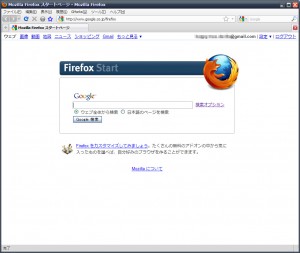
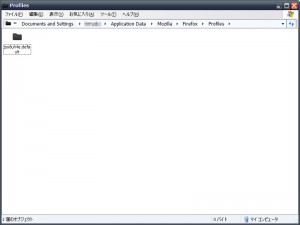
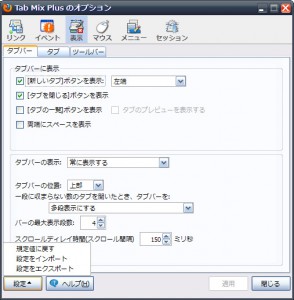
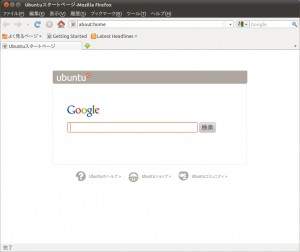
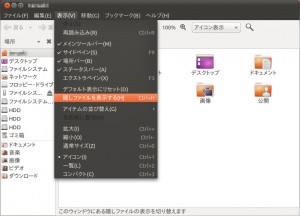
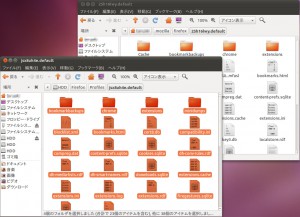
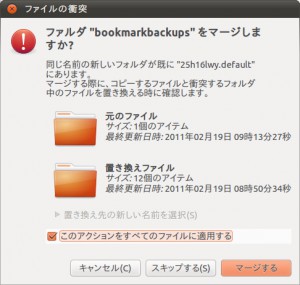
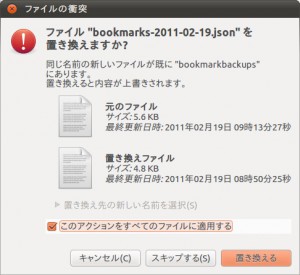
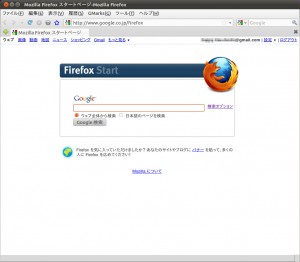
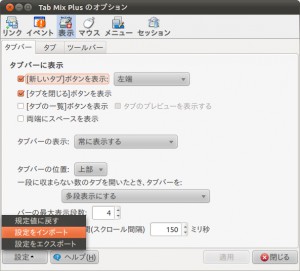
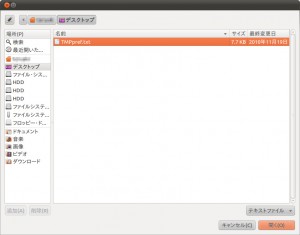
ピンバック: Tweets that mention Windows版Firefoxの設定を丸ごとUbuntu版Firefoxに移す | シログ -- Topsy.com
ピンバック: WP-log » Windows から Ubuntu へ Firefox と Thunderbird の設定を移行
こんにちは win から fedoraにきまして、
ブラウザの内容から あっちへこっちへと生きつ戻りつでしたが 面倒になってwinの設定を取り込む事にしました。
こちらとは違う方ほうでやってしまいました。
winで使っていた プロファイル格納ホルダ を Linux から使う。
win と Lina では少し文法が違います。
win では win 用に Firefox が 用意する profiles.ini を使い、
win での表記
(?:\Users\Users\AppData\Roaming\Mozilla\Firefox\Profiles\以下に配置されます)
Linux での表記
(/media/Win732/Users/Username/AppData/Roaming/Mozilla/Firefox/Profiles/)
**
win327 は 端末から su – で入って マウントします,
sda? は プロファイル格納ホルダ のパーテーションです。
##
mkdir /media/Win732
echo /dev/sda? /media/Win732 ntfs default 0 0 | sudo tee -a /etc/fstab
##
**
lina では Lina 用に Firefox が 用意する profiles.ini を使い、
(/home/Username/.mozilla/firefox/以下に配置されます)
**
Linaからwinのプロファイル格納ホルダ を見たパス / の向きに注意してください。
##
/media/Win732/Users/User/AppData/Roaming/Mozilla/Firefox/Profiles/
##
プロファイルフォルダ名 の拡張子?は変えることができます。
default -> Username これは呼び出すショートカット名「Name=プロファイル名」と違っても良いです。
##
***.default
***.Username
##
**
Lina から 呼び出す。
Firefox が 指し示す プロファイル profiles.ini の パスは
Firefox画面の 右上 [三][?][トラブルシューティング][ディレクトリを開く] で表示されます、
2つ上の フォルダにある profiles.ini で その内容は次です。
この場所は変えてしまうと判らなくなるので変更先のフォルダに に メモを残しましょう。
(/home/User/.mozilla/firefox/profiles.ini の場所です)
IsRelative=*
1 だと 同じ プロファイルフォルダ内の プロファイル格納フォルダを指し、
0 だと リモート プロファイルフォルダ内の プロファイル格納フォルダを指します。
##
[General]
StartWithLastProfile=1
[Profile0]
Name=nekomaru
IsRelative=0
Path=/media/Win732/Users/User/AppData/Roaming/Mozilla/Firefox/Profiles/***.Username
##
winから見たwinのプロファイル格納ホルダを見たパス \ の向きに注意してください。
##
D:\Users\User\AppData\Roaming\Mozilla\Firefox\Profiles\
##
win から Firefox が呼び出す プロファイル格納フォルダを指す、
profiles.ini の内容
IsRelative=0 であるのは C:から呼び出していたからです。
##
[General]
StartWithLastProfile=1
[Profile0]
Name=nekomaru
IsRelative=0
Path=D:\Users\User\AppData\Roaming\Mozilla\Firefox\Profiles\***.Username
##
これで win Lina 両方からアクセスできて 変更結果なども 残ります。
ではでは